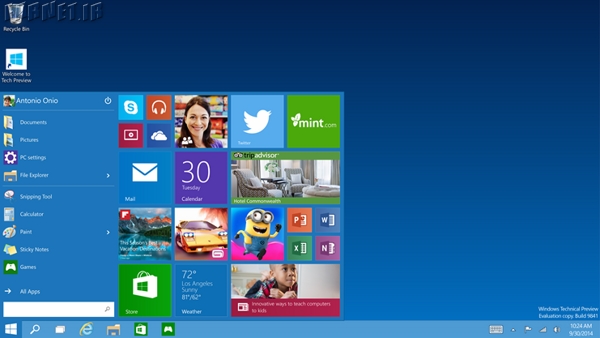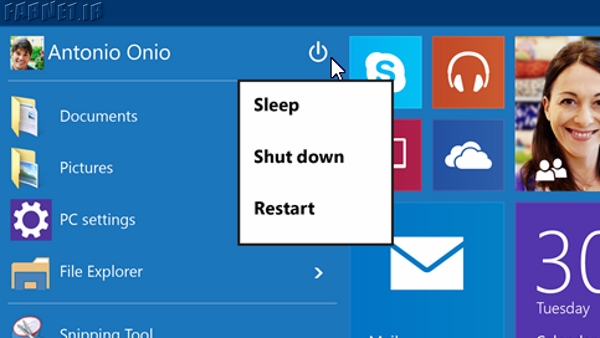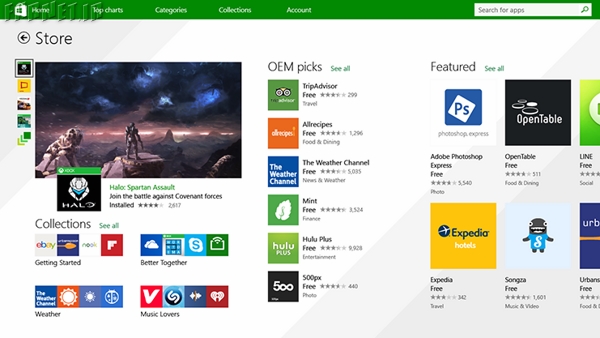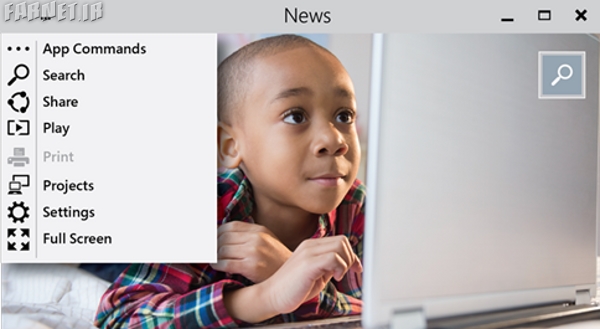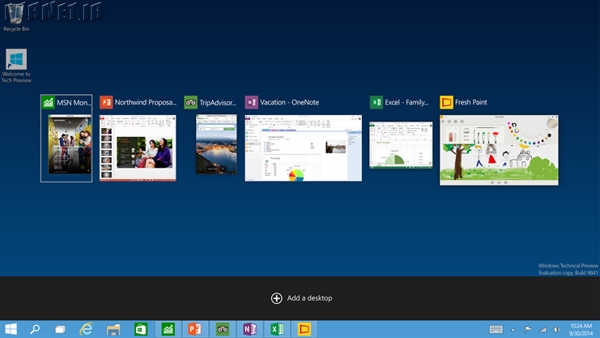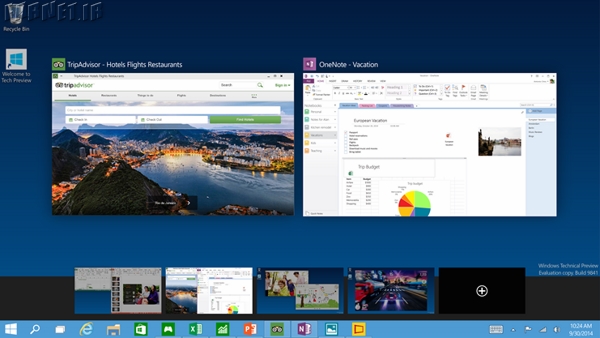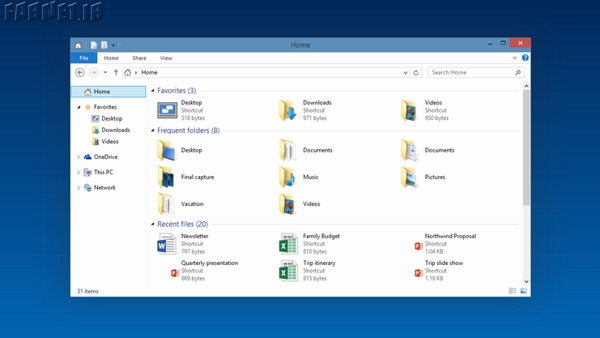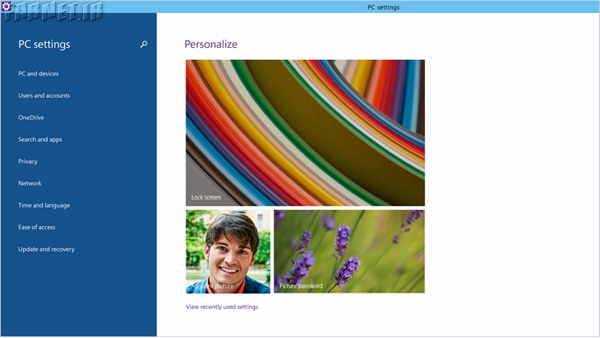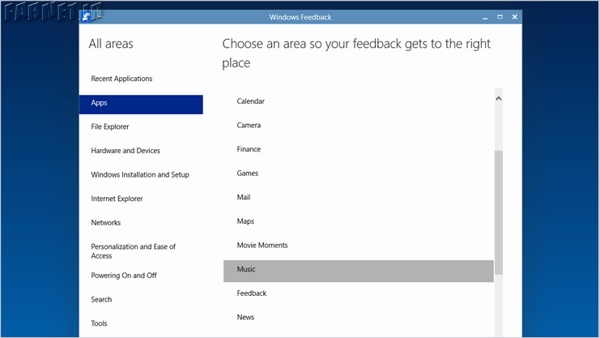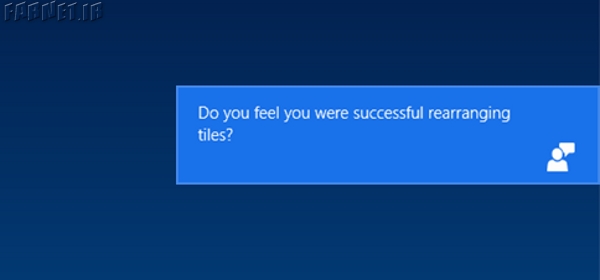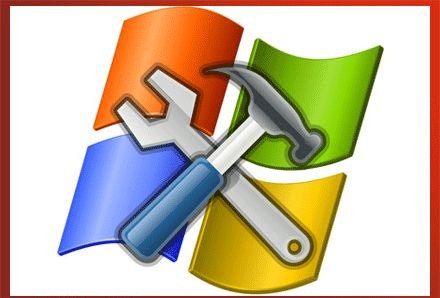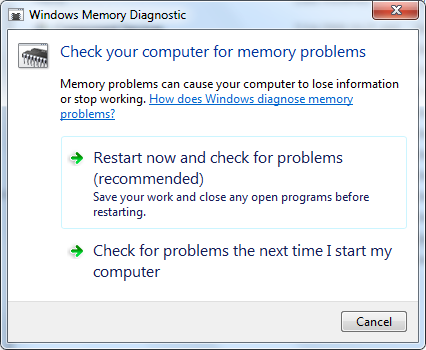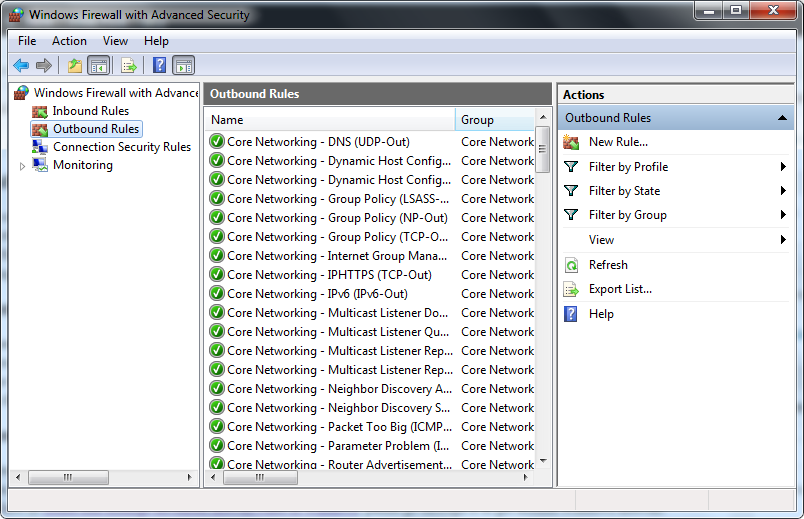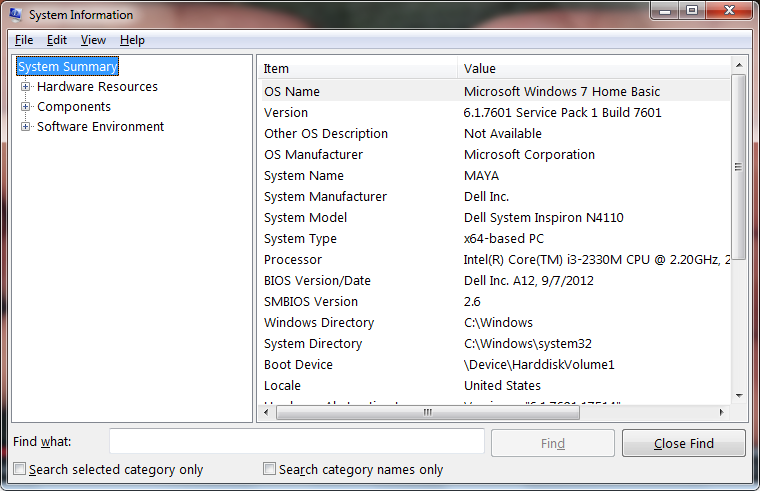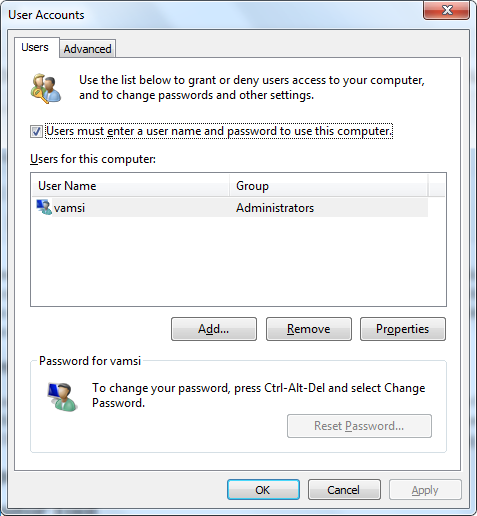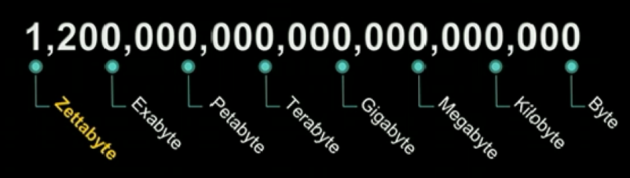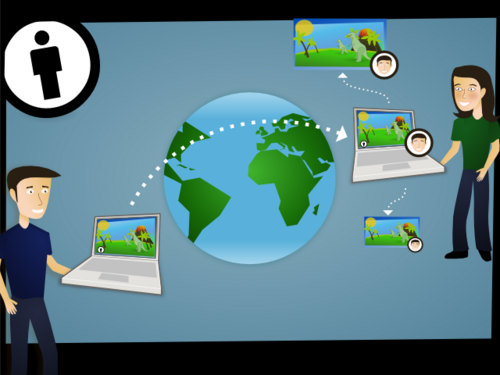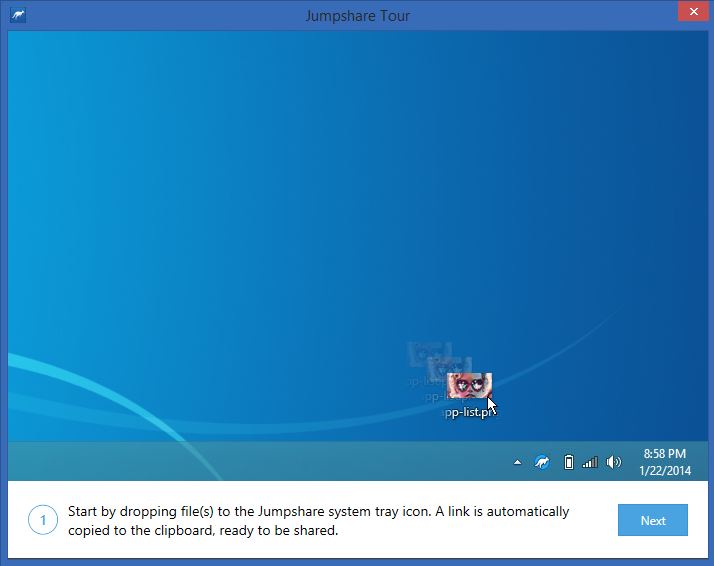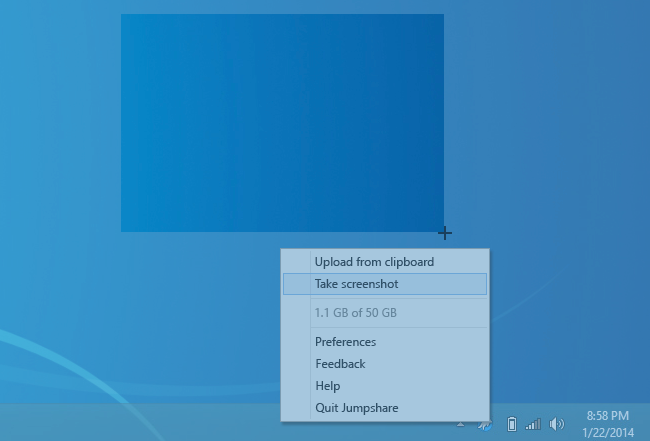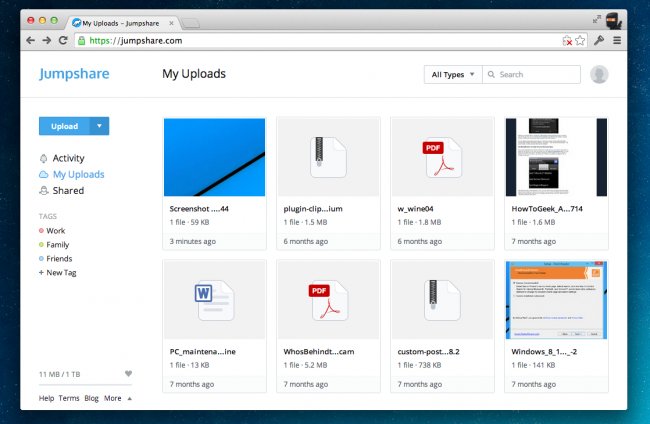به گزارش «تابناک» فایل های تورنت فایل های کوچکی هستند که اطلاعات فایل دیگری را که قرار است شما از طریق پروتکلBitTorrent دانلود کنید، در خود جای دادهاند. این پروتکل بر خلاف HTTP و HTTPS نیازمند یک کاربر یا Client تورنت برای دانلود فایل دارد.
در واقع شبکه تورنت شبکهای است که با استفاده از این پروتکل، فایل ها را برای دانلود در سراسر جهان و در هر جایی که یکClient تورنت وجود داشته باشد به اشتراک میگذارد. بعد و حتی در حین دانلود یک فایل از تورنت، خود شما نیز به بخشی از این شبکه – در خصوص آن فایل خاص – تبدیل میشوید:
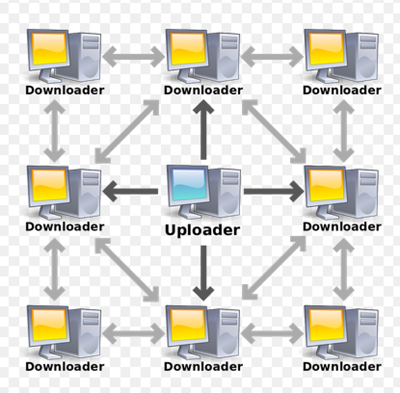
فایل های تورنت و پروتکل BitTorrent
پروتکل BitTorrent پروتکلی است که به شما اجازه میدهد تا فایل های حجیم و بزرگ را بدون برخورد با مشکل پهنای باند دانلود کنید. ساختار این پروتکل اجازه ایجاد توقف و مکث در فرایند دانلود را نیز میدهد.
پروتکل BitTorrent از بیش از یک سرور برای دانلود شدن فایل در سیستم شما استفاده میکند. به هر کدام از این سرورها یکPeer میگویند که دلیل آن ارتباط فی مابین آنها بدون دخالت سرور اصلی است. و همان طور که ذکر شد درحالیکه شما در حین دانلود کردن فایل هستید، خود نیز بخشی از این سرور و شبکه هستید:
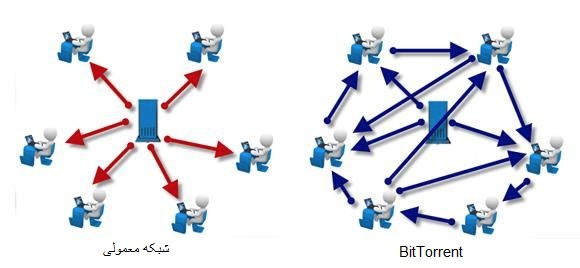
به عبارت دیگر درحالیکه شما مشغول یک دانلود از این پروتکل هستید، درعینحال ممکن است در حال آپلود آن نیز برای شخص دیگری که خواهان این فایل است باشید. حتی بعد از اتمام دانلود اگر تورنت را از سیستم خود پاک نکنید و یا آن را در حالت Stopقرار ندهید، همچنان به آپلود کردن برای دیگران ادامه میدهد. به این امر Seeding میگویند.
در واقع مبنای پروتکل BitTorrent بر اساس به اشتراک گذاشتن سیستم های مختلف برای دانلود یک فایل و طبق فرمول بده و بستان است. وقتی یک فایل مادر تورنت را دانلود میکنید، در واقع اطلاعات فایل اصلی از جمله جای قرار گیری آن، لینک های اصلی، متد رمزنگاری – اگر وجود داشته باشد – و اطلاعاتی مانند آن را دانلود میکنید.
وقتی دانلود فایل آغاز میشود، متوجه میشوید که در حال دانلود آن از سیستم های مختلف که برخی از آنها خانگی نیز هستند، قرار دارید. بهترین فرمول برای اشتراک فایل طبق ایده سازندگان پروتکل BitTorrent حالت 1:1 است. یعنی اگر یک فایل را با استفاده از سیستم دیگران دانلود کردهاید، اجازه دهید که یکبار از سیستم شما به شکل کامل دانلود شود:
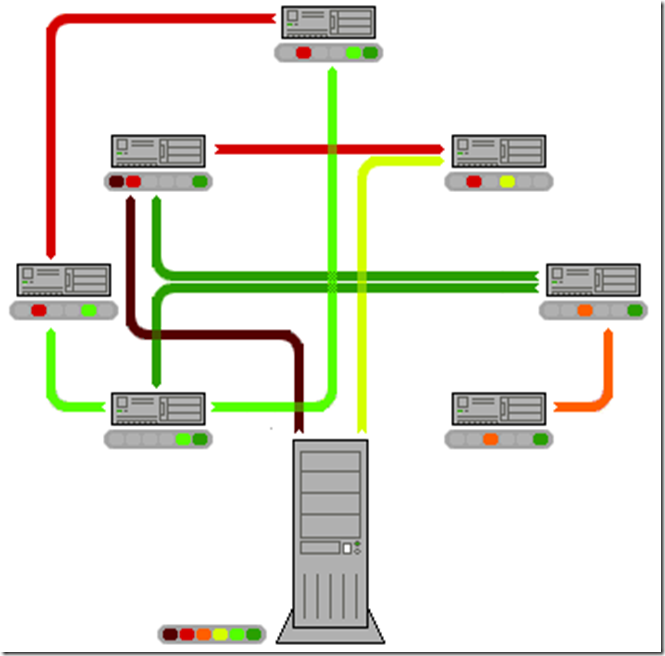
مزیت اصلی این سیستم آن است که افراد در آن مشارکت مستقیم و فعال دارند و در نتیجه شبکه سریعاً گسترش میابد که خروجی آن کاهش قابلتوجه میزان استفاده از پهنای باند است. کافی است تصور کنید که قرار بود یک سرور اصلی همه فایل ها را در خود جای داده و میلیونها کاربر تورنت از همان یک سرور استفاده نمایند. قطعاً این سرور به اصطلاح Down میشد!
آیا دانلود از تورنت قانونی است؟
پاسخ این سؤال هم آری است و هم خیر. در واقع بستگی به این دارد که چه چیزی را از تورنت دانلود میکنید. بر روی شبکه تورنت هم فایلهایی وجود دارد که کاملاً برای دانلود قانونی هستند و هم فایل هایی که دارای حق ثبت و Copyright میباشند. از آنجایی که تشخیص اینکه چه شخصی فایل های بدون مجوز را در شبکه قرار داده تقریباً غیرممکن است، در نتیجه مسئولیت دانلود فایلهای با حق ثبت، تنها بر عهده خود شما است.
آیا دانلود از تورنت امن است؟
اغلب فایلهای تورنت از آنجایی که سایت میزبان آنها قبل از قرار دادن آنها بر روی شبکه امن بودن آنها را بررسی میکند، امن و بیخطر هستند. اما همیشه این طور نیست. قرار دادن بد افزارها به شکل مستقل و همراه فایل های دیگر در این شبکه بسیار ساده است. از سوی دیگر اگر از سیستمی در حال دانلود باشید که آلوده باشد – که این احتمال زیاد است – درصد آلوده شدن سیستم شما نیز افزایش میابد:

چگونه میتوان از تورنت دانلود کرد؟
دانلود از تورنت بسیار ساده است. برای این کار تنها نیاز به یک نرمافزار دارید که در واقع یک Client از BitTorrent باشد. نرمافزارهایی از جمله BitTorrent – اینجا – و uTorrent – اینجا – QbitTorrent – اینجا – و بسیاری از نرمافزارهای دیگر همگی Client های BitTorrent هستند. در اینجا میتوانید فهرست کاملی از Client های تورنت را مشاهده کنید.
بعد از آن نیاز است که به دنبال فایل مورد نظر خود در شبکه تورنت بگردید. این کار میتواند از طریق موتور جستجوی گوگل با اضافه کردن پسوند Torrent به انتهای جستجو صورت پذیرد. برخی از نرمافزارهای Client از جمله QBitTorrent خود مجهز به موتور جستجوی ذاتی هستند که کار شما را بسیار ساده میکند.
بعد از یافتن فایل مربوطه که پسوند .torrent دارد، کافی است بر روی آن دو بار کلیک کنید تا Client به شکل خودکار اجراشده و بعد از بررسی اطلاعات فایل، اقدام به دانلود آن کند.
تلاش ما این بود که با زبانی ساده شبکه گسترده تورنت را تشریح کنیم. شما چه نکته دیگری از این شبکه و کار با آن میشناسید؟